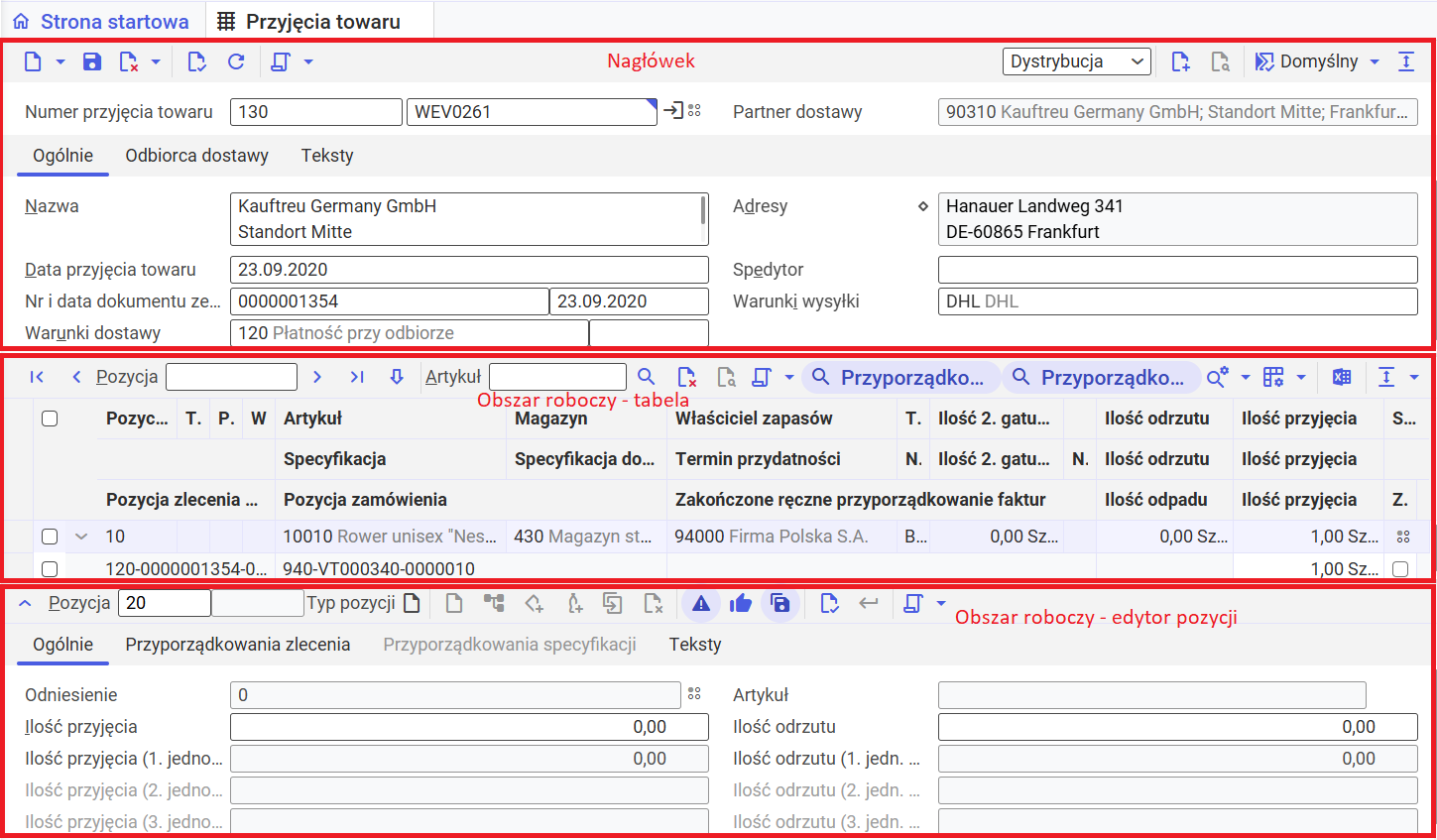Aplikacja Przyjęcia Towaru w widoku Dystrybucja pozwala na przyjęcie towaru ze zlecenia dystrybucji. Aby móc przeprowadzić proces przyjęcia towaru ze zlecenia dystrybucji musi istnieć zlecenie dystrybucji, do którego zostaną odniesione pozycje przyjęcia towaru. Powiązanie to pozwala na określenie właściciela zapasów dla przyjmowanego towaru oraz zapewnia walidację ilości dostarczonego towaru.
Nie istnieje możliwość utworzenia dokumentu przyjęcia towaru poprzez ręczne dodanie pozycji. Dokument przyjęcia towaru jest generowany automatycznie na podstawie zlecenia dostawy, które powstało ze zlecenia dystrybucji lub jest tworzone dla dystrybucji w powiązaniu ze zleceniem dostawy za pomocą przycisku [Dodaj] → [Utwórz z dostawy zlecenia dystrybucji].
W łańcuchu dokumentów powiązanych dla przyjęcia towaru z dystrybucji mogą znajdować się poniższe dokumenty powiązane:
- Zlecenie dystrybucji – powiązanie ze zleceniem dystrybucji jest tworzone automatycznie w momencie utworzenia dokumentu przyjęcia towaru na podstawie zlecenia dostawy
- Zlecenie dostawy – powiązanie ze zleceniem dostawy jest tworzone automatycznie w momencie utworzenia dokumentu przyjęcia towaru
- Zlecenia magazynowe – generowane są dla przyjęcia towaru po zatwierdzeniu przyjęcia towaru, jeżeli dla organizacji w aplikacji Konfiguracja → funkcja Logistyka magazynowa → funkcja Zarządzanie miejscami składowania jest aktywna, a magazyn przyjęcia towaru posiada strefę magazynową o zastosowaniu Przyjęcie towaru
- Przyjęcie towaru – jeżeli dokument przyjęcia towaru zostanie anulowany, to jest on powiązany z anulowanym dokumentem przyjęcia towaru
Pozycje na dokument przyjęcia towaru z dystrybucji są dodawane automatycznie w momencie utworzenia dokumentu poprzez użycie przycisku [Dodaj] → [Utwórz z dostawy zlecenia dystrybucji] lub w momencie automatycznego utworzenia dokumentu po zaakceptowaniu zlecenia dostawy.
Nagłówek
Nagłówek aplikacji oprócz standardowych przycisków składa się z poniższych przycisków:
- [Wybierz akcję] → [Zmień oznaczenia pseudoartykułów] – pozwala na zmianę oznaczenia pseudoartykułów przypisanych do pozycji przyjęcia towaru. Wyświetlane jest okno dialogowe Zmień oznaczenia pseudoartykułów. W oknie dialogowym znajdują się poniższe przyciski i kolumny:
- [Weryfikuj] – pozwala na zweryfikowanie zmian wprowadzonych w oznaczeniach pseudoartykułów
- [Eksportuj dane do pliku] – umożliwia wyeksportowanie do pliku danych z tabeli. Plik jest eksportowany w formacie XLS.
- Numer pozycji – wyświetlana jest pozycja na dokumencie dostawy
- Artykuł – wyświetlana jest nazwa artykułu
- Opis artykułu – pozwala na wprowadzenie zmian w oznaczeniu pseudoartykułu
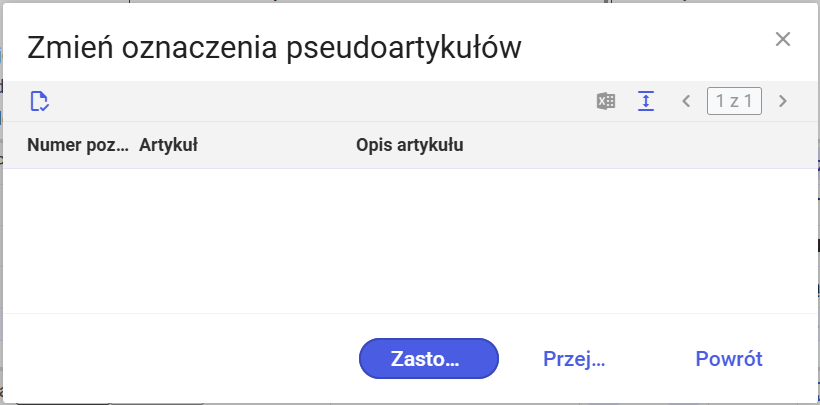
- [Otwórz automatyczne specyfikacje] – po wybraniu akcji automatycznie generowane są specyfikacje dla pozycji przyjęcia towaru
- [Utwórz, przyporządkuj i pokaż jednostki ładunkowe] – pozwala na utworzenie jednostek ładunkowych dla przyjmowanego towaru. Szczegółowy opis funkcji znajduje się w artykule Tworzenie, przyporządkowanie i wyświetlanie jednostek ładunkowych.
- [Przyporządkuj miejsca składowania] – pozwala na przypisanie miejsc składowania do pozycji przyjęcia towaru. Akcja jest dostępna, jeżeli w aplikacji Konfiguracja → funkcja Logistyka magazynowa → funkcja Zarządzanie miejscami składowania jest aktywna. Szczegółowy opis funkcji znajduje się w artykule Rejestracja miejsca składowania.
- [Zwolnij] – zwalnia dokument przyjęcia towaru i umożliwia jego dalsze procesowanie
- [Drukuj etykietę przyjęcia towaru] – umożliwia wydrukowanie etykiet przyjęcia towaru. Wyświetla okno dialogowe Drukuj etykiety przyjęcia towaru.
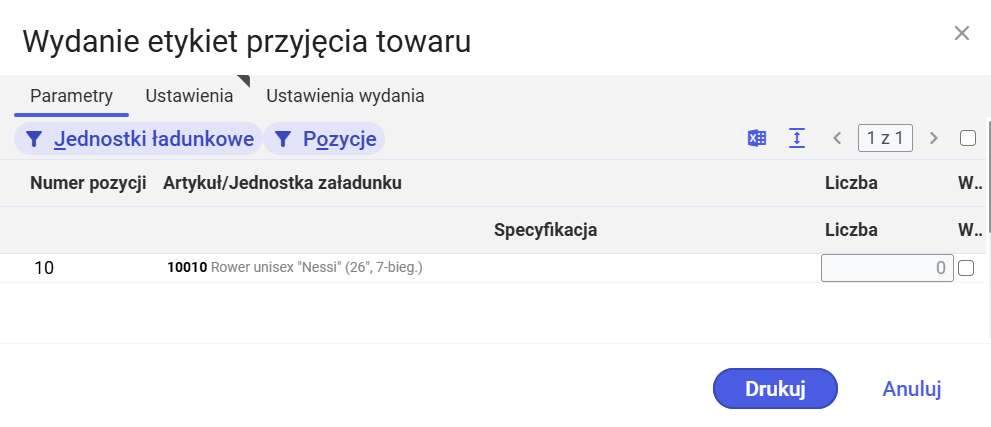
W oknie dialogowym dostępne są poniższe zakładki:
-
- Zakładka Parametry – pozwala na wybór pozycji dokumentu oraz jednostek ładunkowych, dla których zostaną wydrukowane etykiety. Na zakładce dostępne są poniższe przyciski oraz kolumny:
- [Jednostki ładunkowe] – jeżeli przycisk jest aktywny, w tabeli wyświetlane są pozycje jednostek ładunkowych znajdujących się na dokumencie przyjęcia towaru
- [Pozycje] – jeżeli przycisk jest aktywny, w tabeli wyświetlane są pozycje znajdujące się na dokumencie przyjęcia towaru
- [Eksportuj dane do pliku] – umożliwia wyeksportowanie do pliku danych z tabeli. Plik jest eksportowany w formacie XLS.
- Zaznacz wszystko – jeżeli parametr jest aktywny, w tabeli zostaną zaznaczone wszystkie pozycje, dla których zostaną wydrukowane etykiety
- Numer pozycji – wyświetlany jest numer pozycji artykułu na dokumencie przyjęcia towaru
- Artykuł/Jednostka załadunku – wyświetlana jest nazwa artykułu lub jednostki ładunkowej, która znajduje się na dokumencie przyjęcia towaru
- Liczba – pozwala określić liczbę etykiet, która zostanie wydrukowana dla pozycji przyjęcia towaru
- Wybór – jeżeli parametr jest aktywny, to dla danej pozycji zostaną wydrukowane etykiety
- Specyfikacja – wyświetlana jest specyfikacja przypisana do pozycji przyjęcia materiału
- Liczba – pozwala określić liczbę etykiet, która zostanie wydrukowana dla specyfikacji przypisanej do pozycji przyjęcia towaru
- Wybór – jeżeli parametr jest aktywny, to dla danej specyfikacji zostaną wydrukowane etykiety
- Zakładka Ustawienia – umożliwia zdefiniowanie parametrów zadania do wykonania w tle, m.in. nazwy zlecenia przetwarzania, kolejki, serwera etc.
- Zakładka Ustawienia wydania – pozwala na wybranie oraz skonfigurowanie medium wydania etykiet
- Zakładka Parametry – pozwala na wybór pozycji dokumentu oraz jednostek ładunkowych, dla których zostaną wydrukowane etykiety. Na zakładce dostępne są poniższe przyciski oraz kolumny:
- [Zatwierdź przyjęcie towaru] – zatwierdza przyjęcie towaru. Towar zostaje w systemie przyjęty na magazyn lub zostaje wystawione zlecenie magazynowe jego przyjęcia. Wyświetlane jest okno dialogowe Księguj przyjęcie towaru.
- Numer przyjęcia towaru – pole jest podzielone na dwie części. W pierwszej części definiowany jest utworzony w aplikacji Rodzaje przyjęć towaru rodzaj przyjęcia towaru. Po zapisaniu dokumentu zmiana rodzaju przyjęcia towaru nie jest możliwa. Druga część pola prezentuje numer dokumentu, który wygenerowany został na podstawie przypisanego do wybranego rodzaju przyjęcia towaru schematu numeracji.
- Partner dostawy – partner/organizacja odpowiedzialna za dostawę lub wysyłkę zamówionych artykułów
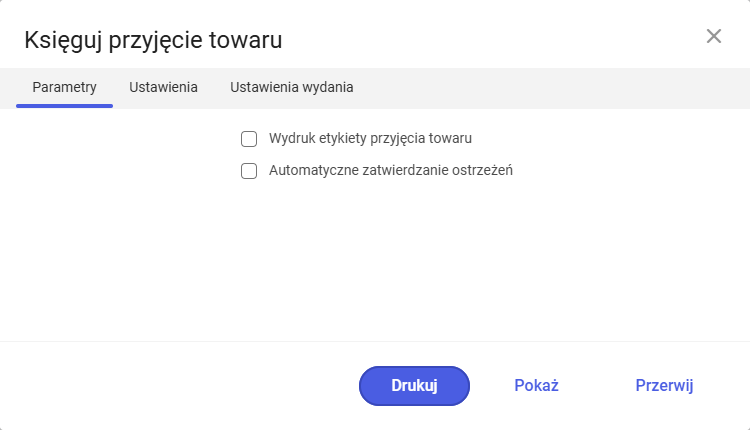
Okno dialogowe składa się z poniższych zakładek:
- Zakładka Parametry – pozwala na aktywację parametrów wywołujących dodatkowe akcje podczas zatwierdzenia przyjęcia towaru. Dostępne są poniższe akcje:
- Drukuj etykiety przyjęcia towaru – jeżeli parametr jest zaznaczony, etykiety przyjęcia towaru zostaną wydrukowane wraz z zatwierdzeniem przyjęcia towaru
- Automatyczne zatwierdzanie ostrzeżeń – jeżeli parametr jest zaznaczony, ostrzeżenia zostaną automatycznie zaakceptowane przy zatwierdzeniu przyjęcia towaru
- Zakładka Ustawienia – umożliwia zdefiniowanie parametrów zadania do wykonania w tle, m.in. nazwy zlecenia przetwarzania, kolejki, serwera etc.
- Zakładka Ustawienia wydania – pozwala na wybranie oraz skonfigurowanie medium wydania etykiet
- [Anuluj przyjęcie towaru] – pozwala anulować dokument przyjęcia towaru
Nagłówek aplikacji zawiera poniższe pola oraz zakładki:
- Numer przyjęcia towaru – pole jest podzielone na dwie części. W pierwszej części definiowany jest utworzony w aplikacji Rodzaje przyjęć towaru rodzaj przyjęcia towaru. Po zapisaniu dokumentu zmiana rodzaju przyjęcia towaru nie jest możliwa. Druga część pola prezentuje numer dokumentu, który wygenerowany został na podstawie przypisanego do wybranego rodzaju przyjęcia towaru schematu numeracji.
- Partner dostawy – partner/organizacja odpowiedzialna za dostawę lub wysyłkę zamówionych artykułów
Zakładka Ogólne

- Nazwa – wyświetlana jest nazwa partnera dostawy
- Adresy – wyświetlany jest adres partnera dostawy
- Data przyjęcia towaru – wyświetlana jest data przyjęcia towaru. Domyślnie wyświetlana jest aktualna data. Data jest używana do zaksięgowania transakcji w systemie.
- Spedytor – firma odpowiedzialna za dostawę towaru. Wartość musi być wprowadzona ręcznie. W celu możliwości wybrania partnera jako spedytora, w aplikacji Partnerzy w widoku Podstawowe parametr Spedytor musi być aktywny.
- Nr i data dokumentu zewnętrznego – podzielone na dwie części. Pierwsza część zawiera numer zewnętrznego dokumentu dostawy. W drugiej części pola znajduje się data zewnętrznego dokumentu dostawy.
- Warunki wysyłki – wyświetlany jest warunek wysyłki towaru, który jest definiowany w aplikacji Warunki wysyłki. Warunek wysyłki opisuje sposób przekazania towaru. Wartość domyślna dla pola jest pobierana z danych partnera dostawy, które są zdefiniowane w aplikacji Partnerzy → widok Dostawca → pole Warunki wysyłki.
- Warunki dostawy – pole podzielone na dwie części. W pierwszej części wyświetlany jest warunek dostawy towaru, który wynika z umowy między stronami. W drugiej części znajduje się lokalizacja referencyjna, jeżeli dla wybranego warunku dostawy zdefiniowanego w aplikacji Warunki dostawy aktywny jest parametr Incoterms.
Zakładka Obiorca dostawy
Na zakładce Odbiorca dostawy znajdują się poniższe pola:
- Odbiorca dostawy – wyświetlana jest organizacja logistyki magazynowej, dla której tworzone jest przyjęcie towaru.
- Adresy – adres organizacji, dla której tworzony jest dokument przyjęcia towaru. Dane pobierane są z danych organizacji zdefiniowanych w aplikacji Partnerzy.
- Nazwa – nazwa organizacji, dla której jest tworzony dokument przyjęcia towaru
- Magazyn – pozwala na wybranie magazynu, do którego zostanie przyjęty towar
- Odpowiedzialny pracownik – użytkownik systemu odpowiedzialny za dokument przyjęcia towaru. Domyślnie wybierany jest użytkownik, który utworzył przyjęcie towaru.
- Zlecenie dostawy – pole podzielone na dwie części. W pierwszej części pola wyświetlany jest rodzaj, a w drugiej numer zlecenia dostawy, na podstawie którego zostało utworzone przyjęcie towaru.
- Pochodzenie – Właściciel zapasów – wyświetlany jest dokument, z którego pobierany jest właściciel zapasów. Dla przyjęcia towaru z dystrybucji przyjmuje wartość Z dokumentu przyporządkowanego.
Zakładka Teksty
Zakładka pozwala na dodanie tekstu do dokumentu przyjęcia towaru. Na zakładce Teksty znajdują się poniższe przyciski:
- [Dodaj] – umożliwia dodanie tekstu do dokumentu przyjęcia towaru
- [Duplikuj] – pozwala na zduplikowanie tekstu dodanego do dokumentu przyjęcia towaru
- [Wstaw/Usuń znacznik usuwania] – umożliwia dodanie lub usunięcie znacznika usuwania dla tekstu dodanego do przyjęcia towaru
- [Edytuj] – pozwala na edycję tekstu dodanego do dokumentu przyjęcia towaru
- [Zastosuj załącznik/tekst we wszystkich językach, jeśli puste] – jeżeli przycisk jest aktywny, a dla języka nie został zdefiniowany tekst, to wybrany tekst zostanie zastosowany we wszystkich językach
- [Zastosuj załącznik/tekst we wszystkich językach] – jeżeli jest aktywne, to wybrany tekst zostanie zastosowany we wszystkich językach
- [Eksportuj dane do pliku] – umożliwia wyeksportowanie do pliku danych z tabeli. Plik jest eksportowany w formacie XLS.
Obszar roboczy – tabela
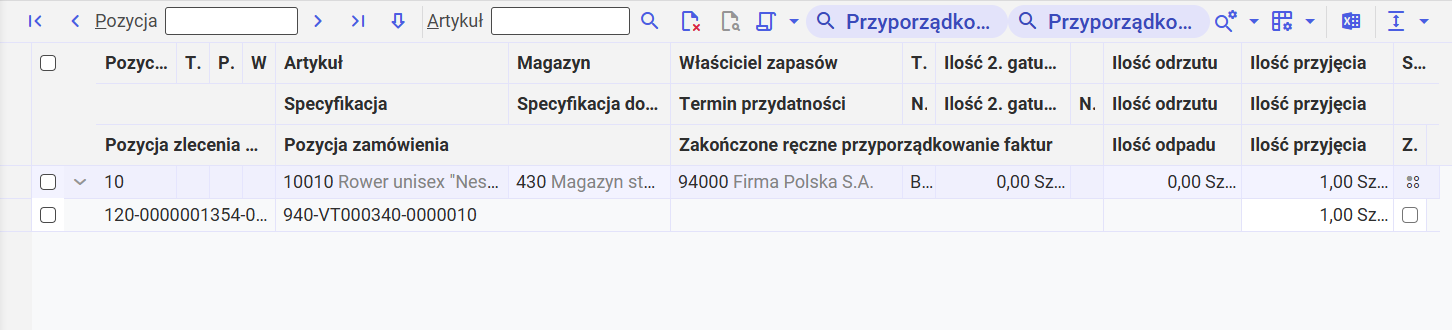
- Pozycja – pozwala na wpisanie numeru pozycji i szybkie przejście do niej w tabeli
- [Edytuj pozycję] – przenosi wybraną pozycję do edytora pozycji i umożliwia jego edycję
- Artykuł – umożliwia wybranie nazwy artykułu, który ma zostać wyszukany w tabeli
- [Wyszukaj artykuł] – pozwala na wyszukanie artykułu zgodnie z nazwą wprowadzoną w polu Artykuł
- [Wstaw/Usuń znacznik usuwania] – pozwala na dodanie lub usunięcie znacznika usuwania do pozycji przyjęcia towaru. Pozwala tylko na usunięcie pozycji nie pochodzących z dokumentu odniesienia, na przykład pozycji drugiego gatunku.
- [Wybierz akcję] → [Przyporządkuj specyfikacje] – do pozycji dodawany jest wiesz specyfikacji, który umożliwia szybkie przypisanie specyfikacji do pozycji z poziomu tabeli obszaru roboczego. Akcja jest dostępne tylko dla przyjęcia pozycji drugiego gatunku.
- [Wybierz akcję] → [Dodaj numery seryjne] – pozwala na utworzenie numerów seryjnych dla artykułu zarządzanego specyfikacją typu Numer serii z ewidencją stanu. Wyświetlane jest okno dialogowe Dodaj numery seryjne. Akcja jest dostępne tylko dla przyjęcia pozycji drugiego gatunku.
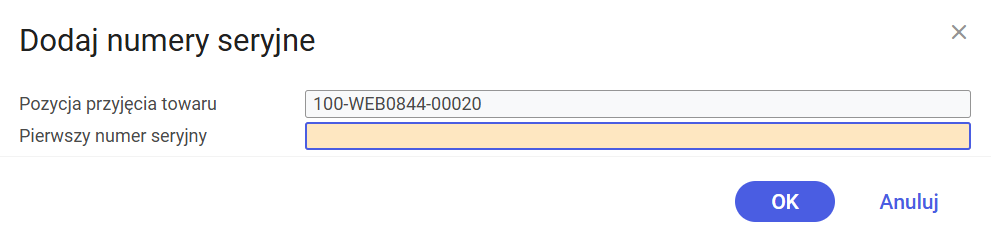
Okno dialogowe Dodaj numery seryjne składa się z poniższych pól:
- Pozycja przyjęcia towaru – wyświetlany jest numer dokumentu oraz numer pozycji przyjęcia towaru
- Pierwszy numer seryjny – umożliwia zdefiniowanie pierwszego numeru seryjnego, który będzie pierwowzorem do wygenerowania numerów dla systemu lub jego wybranie z istniejących specyfikacji dla danego artykułu w systemie.
- [Przyporządkowania specyfikacji] – jeżeli przycisk jest aktywny, to w tabeli wyświetlane są dodatkowe kolumny informujące o specyfikacjach przyporządkowanych do pozycji dokumentu przyjęcia towaru
- [Przyporządkowania zlecenia] – jeżeli przycisk jest aktywny, to w tabeli wyświetlane są dodatkowe kolumny informujące o przyporządkowanych dokumentach do pozycji dokumentu przyjęcia towaru
- [Eksportuj dane do pliku] – umożliwia wyeksportowanie do pliku danych z tabeli. Plik jest eksportowany w formacie XLS.
Tabela obszaru roboczego składa się z poniższych kolumn:
- Pozycja – wyświetlany jest numer pozycji materiału
- Typ – w postaci symbolu wyświetlany jest typ pozycji
- Priorytet – w tej kolumnie wyświetlana jest ikona priorytetu pozycji przyjęcia towaru. Jeżeli dla artykułu w danym magazynie istnieją do realizacji rezerwacje, pozycja przyjęcia towaru oznaczana jest czerwonym wykrzyknikiem („wysoki priorytet”). Takie otwarte do wykonania rezerwacje mogą powstać np. w sytuacji, gdy w procesie sprzedaży z automatyczną rezerwacją próbowano zarezerwować więcej artykułów niż dostępnych na stanie magazynowym (ewentualnie powiększonym o planowane przyjęcia).
- Notatka – wyświetlana jest informacja, czy do danej pozycji istnieje przypisany tekst. Tekst do pozycji dodawany jest w edytorze pozycji na zakładce Teksty.
- Artykuł – wyświetlana jest nazwa artykułu, który jest pozycją dokumentu przyjęcia towaru
- Magazyn – wyświetlany jest docelowy magazyn przyjęcia towaru
- Właściciel zapasów – wyświetlana jest firma będąca właścicielem zapasów
- Typ specyfikacji – wyświetlany jest rodzaj specyfikacji, którą zarządzane są zapasy danej pozycji przyjęcia towaru
- Ilość 2. gatunku – wyświetlana jest ilość oraz jednostka artykułu drugiego gatunku przyjętego dla pozycji
- Ilość odrzutu – wyświetlana jest ilość oraz jednostka odrzutu artykułu przyjętego dla pozycji
- Ilość przyjęcia– wyświetlana jest ilość oraz jednostka przyjęcia dla pozycji
- Status – wyświetlany jest status pozycji przyjęcia towaru
- Specyfikacja – wyświetlana jest specyfikacja, która została przypisana do pozycji przyjęcia towaru. Pole jest widoczne, jeżeli aktywny jest przycisk [Przyporządkowania specyfikacji] dostępny w nagłówku tabeli.
- Specyfikacja dostawcy – wyświetlana jest przypisana specyfikacja dostawcy artykułu
- okres przydatności – wyświetlany jest minimalny okres przydatności dla wybranej specyfikacji przypisanej do pozycji. Pole jest uzupełniane dla artykułów zarządzanych specyfikacją typu Szarża produkcyjna.
- Numer seryjny drugiego gatunku – wyświetlany jest parametr, który umożliwia przeznaczenie danego numeru seryjnego jako ilość drugiego gatunku
- Ilość 2. gatunku – wyświetlana jest ilość oraz jednostka przyjęcia drugiego gatunku dla danej specyfikacji
- Numer seryjny odrzutu – wyświetlany jest parametr, w przypadku, gdy jest zaznaczony to artykuł posiadający dany numer seryjny zostanie odrzucony
- Ilość odrzutu – wyświetlana jest ilość oraz jednostka odrzutu dla danej specyfikacji
- Ilość przyjęcia – wyświetlana jest ilość przyjęcia dla danej specyfikacji. W przypadku specyfikacji typu Numer serii z ewidencją stanu ilość przyjęcia jest zawsze równa 1 sztuce.
- Pozycja zlecenia dostawy – wyświetlany jest numer dokumentu oraz numer pozycji zlecenia dostawy przypisany do pozycji
- Pozycja zamówienia – wyświetlany jest numer dokumentu oraz numer pozycji zlecenia dystrybucji, z którego pochodzi pozycja dokumentu przyjęcia towaru
- Ilość odpadu – wyświetlana jest ilość odpadu zdefiniowana dla danego przyporządkowania zlecenia
- Ilość przyjęcia – wyświetlana jest ilość przyjęcia zdefiniowana dla danego przyporządkowania zlecenia
- Zakończ (pole wyboru) – parametr, jeżeli jest zaznaczony przyjęcia dla dane pozycji zlecenia dystrybucji zostanie zakończone
Obszar roboczy – edytor pozycji
Nagłówek edytora pozycji składa się z poniższych przycisków:
- [Utwórz nową pozycję 2. gatunku] – pozwala na utworzenie pozycji drugiego gatunku dla pozycji przyjęcia towaru. Funkcja jest dostępna, jeżeli w aplikacji Konfiguracja → funkcja Logistyka magazynowa → parametr Rejestruj ilość złomu/2. gatunku w przyj. towaru jest aktywny.
- [Duplikuj] – umożliwia zduplikowanie pozycji przyjęcia towaru
- [Wstaw/Usuń znacznik usuwania] – umożliwia dodanie lub usunięcie znacznika usuwania do pozycji przyjęcia towaru
- [Zmień nazwę pseudoartykułu] – pozwala na zmianę oznaczenia pseudoartykułów przypisanych do pozycji przyjęcia towaru. Wyświetlane jest okno dialogowe Zmień nazwę pseudoartykułów. W oknie dialogowym znajdują się poniższe przyciski i kolumny:
- [Weryfikuj] – pozwala na zweryfikowanie zmian wprowadzonych w oznaczeniach pseudoartykułów
- Artykuł – wyświetlana jest nazwa artykułu
- Opis artykułu – pozwala na wprowadzenie zmian w oznaczeniu pseudoartykułu
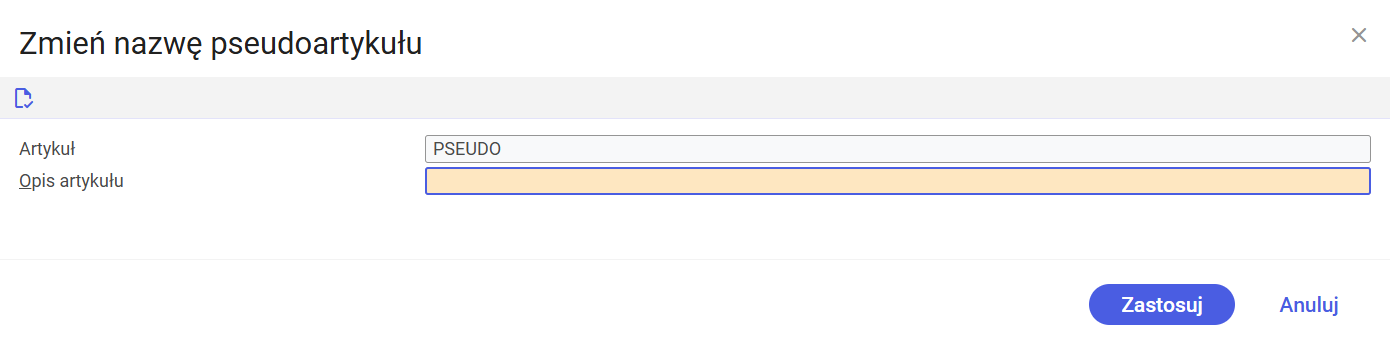
Zakładka Ogólne
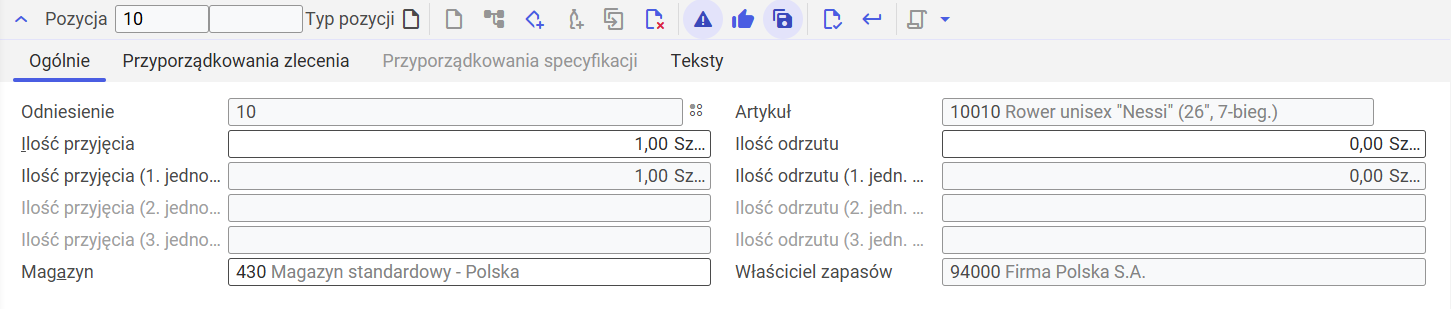
W edytorze pozycji na zakładce Ogólne dostępne są poniższe pola:
- Odniesienie – umożliwia wskazanie pozycji odniesienia dla dodawanej pozycji przyjęcia towaru
- Artykuł – pozwala na wybranie artykułu, który zostanie dodany do dokumentu przyjęcia towaru w przypadku dodawania pozycji drugiego gatunku. Jeżeli pozycja zastała wstawiona automatycznie pole nie jest dostępne do edycji.
- Ilość przyjęcia – umożliwia zdefiniowanie ilości oraz jednostki dla pozycji przyjęcia towaru. System pozwala na zdefiniowanie jednostki podstawowej artykułu, jednostek dodatkowych oraz jednostek, które mogą zostać przekonwertowane na jednostkę podstawową poprzez stałe współczynniki zmiany wartości. System konwertuje ilość do jednostek równoległych zgodnie z danymi zdefiniowanymi w aplikacji Artykuły → widok Podstawowe.
- Ilość odrzutu – umożliwia zdefiniowanie ilości oraz jednostki odrzutu dla pozycji przyjęcia towaru
- Ilość przyjęcia (1. jednostka mag.) – wyświetlana jest ilość przyjęcia dla podstawowej jednostki artykułu
- Ilość odrzutu (1. jedn. mag.) – wyświetlana jest ilość odrzutu dla podstawowej jednostki artykułu
- Ilość przyjęcia (2. jednostka mag.) – wyświetlana jest ilość przyjęcia dla drugiej jednostki artykułu
- Ilość odrzutu (2. jedn. mag.) – wyświetlana jest ilość odrzutu dla drugiej jednostki artykułu
- Ilość przyjęcia (3. jednostka mag.) – wyświetlana jest ilość przyjęcia dla trzeciej jednostki artykułu
- Ilość odrzutu (3. jedn. mag.) – wyświetlana jest ilość odrzutu dla trzeciej jednostki artykułu
- Magazyn – umożliwia wybranie magazynu przyjęcia dla pozycji przyjęcia towaru
- Właściciel zapasów – wyświetlany jest właściciel zapasów dla pozycji przyjęcia towaru. Wartość pobierana jest z dokumentu odniesienia
Zakładka Przyporządkowania zlecenia

Zakładka Przyporządkowania zlecenia pozwala na podgląd przypisania pozycji do zlecenia dystrybucji. W edytorze pozycji na zakładce Przyporządkowania zlecenia dostępne są poniższe kolumny oraz przyciski:
- [Wstaw/Usuń znacznik usuwania] – umożliwia dodanie lub usunięcie znacznika usuwania do pozycji przyporządkowania zleceń dystrybucyjnych
- Pozycja zamówienia – wyświetlany jest numer zlecenia dystrybucji oraz pozycji artykułu na zleceniu dystrybucji
- Pozycja zlecenia dostawy – wyświetlany jest numer zlecenia dostawy oraz pozycji artykułu na zleceniu dostawy
- Ilość przyjęcia – pozwala na zdefiniowanie ilości przyjęcia dla wybranego przyporządkowania
- Ilość odpadu — wyświetlana jest ilość odpadu zdefiniowana dla danego przyporządkowania zlecenia
- Zakończ – jeżeli parametr jest zaznaczony, przyjęcie dla danej pozycji zlecenia dystrybucji zostanie zakończone
Zakładka Dane dot. drugiego sortu
Zakładka pozwala na zdefiniowanie szczegółów wyceny dla towaru drugiego gatunku.
Na zakładce dostępne są poniższe pola:
- Centrum kosztów – pozwala na przypisanie centrum kosztowego, do którego zostaną przypisane koszty pozycji drugiego gatunku
- Jednostka kosztowa – pozwala na przypisanie jednostki kosztowej, która sklasyfikuje koszty pozycji drugiego gatunku. Jeżeli pozycja przyjęcia pochodzi z produkcji, to jednostka kosztowa pobierana jest ze źródłowej pozycji zamówienia – jeśli jest dostępna.
- Pochodzenie konta – wyświetlane jest miejsce pobrania konta, do którego zostaną przypisane koszty pozycji drugiego gatunku. Domyślna wartość to Z przyporządkowania kont.
- Konto – wyświetlane jest konto, do którego przypisana będzie transakcja dla artykułu drugiego gatunku
- Cena wyceny w walucie wewnętrznej – pozwala na zdefiniowanie ceny wyceny artykułu drugiego gatunku. Zdefiniowanie ceny jest możliwe, jeżeli w polu Pochodzenie ceny wybrana została wartość Ręcznie. W przypadku, gdy w polu Pochodzenie wyceny wybrana jest wartość Cena wyceny artykułu, w polu wyświetlana jest cena pobrana na podstawie klucza księgowania przypisanego do danych fakturowania.
- Wymiar ceny – umożliwia zdefiniowanie wymiaru ceny, czyli ilości artykułów na wybraną jednostkę. Zdefiniowanie wymiaru ceny jest możliwe, jeżeli w polu Pochodzenie ceny wybrana została wartość Ręcznie. W przypadku, gdy w polu Pochodzenie wyceny wybrana jest wartość Cena wyceny artykułu, w polu wyświetlany jest wymiar ceny pobrany z danych głównych artykułu.
- Pochodzenie ceny – pozwala na wybranie źródła pobrania ceny wyceny dla artykułu drugiego gatunku. Dostępne są poniższe opcje:
- Ręcznie – umożliwia wprowadzenie ceny oraz wymiaru ceny na zakładce w polach Cena wyceny w walucie zewnętrznej oraz Wymiar ceny.
- Cena wyceny artykułu – cena ustalana jest na podstawie klucza transakcji przypisanego w danych fakturowania.
Zakładka Przyporządkowania specyfikacji

Zakładka Przyporządkowania specyfikacji pozwala na przypisanie specyfikacji do pozycji zlecenia. Zakładka jest aktywna jeżeli artykuł jest zarządzany specyfikacją. Na zakładce dostępne są poniższe przyciski oraz kolumny:
- [Dodaj] – dodaje nowy wiersz przyporządkowania specyfikacji do pozycji
- [Wstaw/Usuń znacznik usuwania] – pozwala na dodanie lub usunięcie znacznika usuwania do przyporządkowania specyfikacji do pozycji
- Specyfikacja – umożliwia wybranie specyfikacji, która zostanie przypisana do pozycji przyjęcia towaru. Specyfikacja musi zostać wcześniej zdefiniowana w aplikacji Specyfikacje.
- Specyfikacja dostawcy – pozwala na zdefiniowanie specyfikacji dostawcy dla pozycji przyjęcia towaru.
- okres przydatności – wyświetlana jest data przydatności dla wybranej specyfikacji towaru. Pole jest uzupełniane dla artykułów zarządzanych specyfikacją typu Szarża produkcyjna.
- Numer seryjny drugiego gatunku – parametr pozwala na nadanie numeru seryjnego dla drugiego gatunku pozycji przyjęcia towaru. Pole jest uzupełniane dla artykułów zarządzanych specyfikacją typu Numer serii z ewidencją stanu.
- Ilość 2. gatunku – umożliwia zdefiniowanie ilości drugiego gatunku dla wybranej specyfikacji pozycji przyjęcia towaru
- Numer seryjny odrzutu – parametr pozwala na przeznaczenie numeru seryjnego dla odrzutu pozycji przyjęcia towaru. Pole jest uzupełniane dla artykułów zarządzanych specyfikacją typu Numer serii z ewidencją stanu.
- Ilość odrzutu – umożliwia zdefiniowanie ilości odrzutu dla wybranej specyfikacji pozycji przyjęcia towaru
- Ilość przyjęcia – umożliwia zdefiniowanie ilości przyjęcia dla wybranej specyfikacji pozycji przyjęcia towaru
Zakładka Teksty
Zakładka pozwala na dodanie tekstu do pozycji dokumentu przyjęcia towaru. Opis zakładki znajduje się w rozdziale Nagłówek.